ノーコードでクラウド上のデータとの連携を実現。
詳細はこちら →CData Sync でSalesforce のデータをAlloyDB にレプリケート
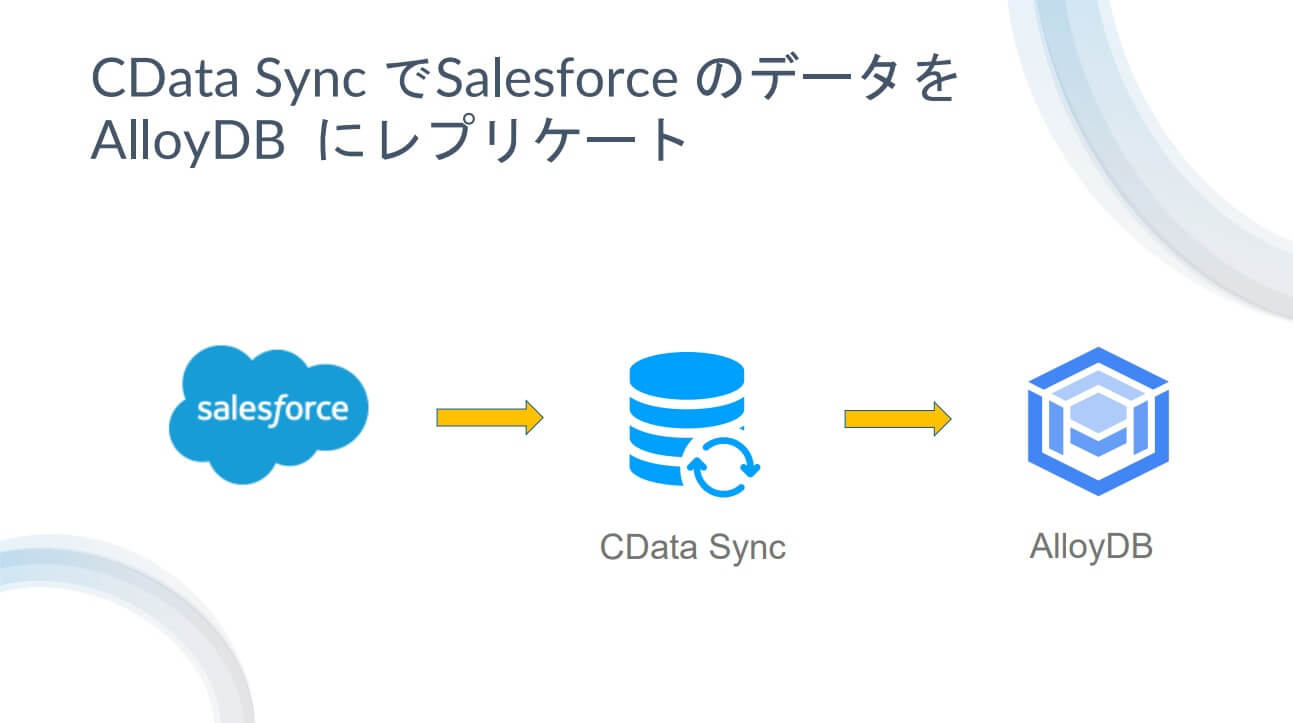
こんにちは。Product Specialist の菅原です。
本記事はCData Sync V23 から新たに同期先として追加されたAlloyDB へSalesforce のデータをレプリケートしてみたいと思います。
AlloyDB とは
AlloyDB は高性能なオープンソースの関係型データベース管理システムです。データの効率的な格納と検索を実現し、SQL を使用してデータの操作やクエリを行うことができます。ACID トランザクションをサポートし、データの整合性と信頼性を確保しているそうです。柔軟なデータモデリングと豊富な操作機能を提供し、マルチユーザーサポートとセキュリティ機能も備えているようです。
PostgreSQL 向け AlloyDB | AlloyDB for PostgreSQL | Google Cloud
AlloyDB の準備
それではさっそくやっていきましょう。
まずはAlloyDB の準備をしていきます。
1.AlloyDB API 有効化
Google Cloud Console からAlloyDB を検索します。
AlloyDB API を「有効にする」をクリックします。
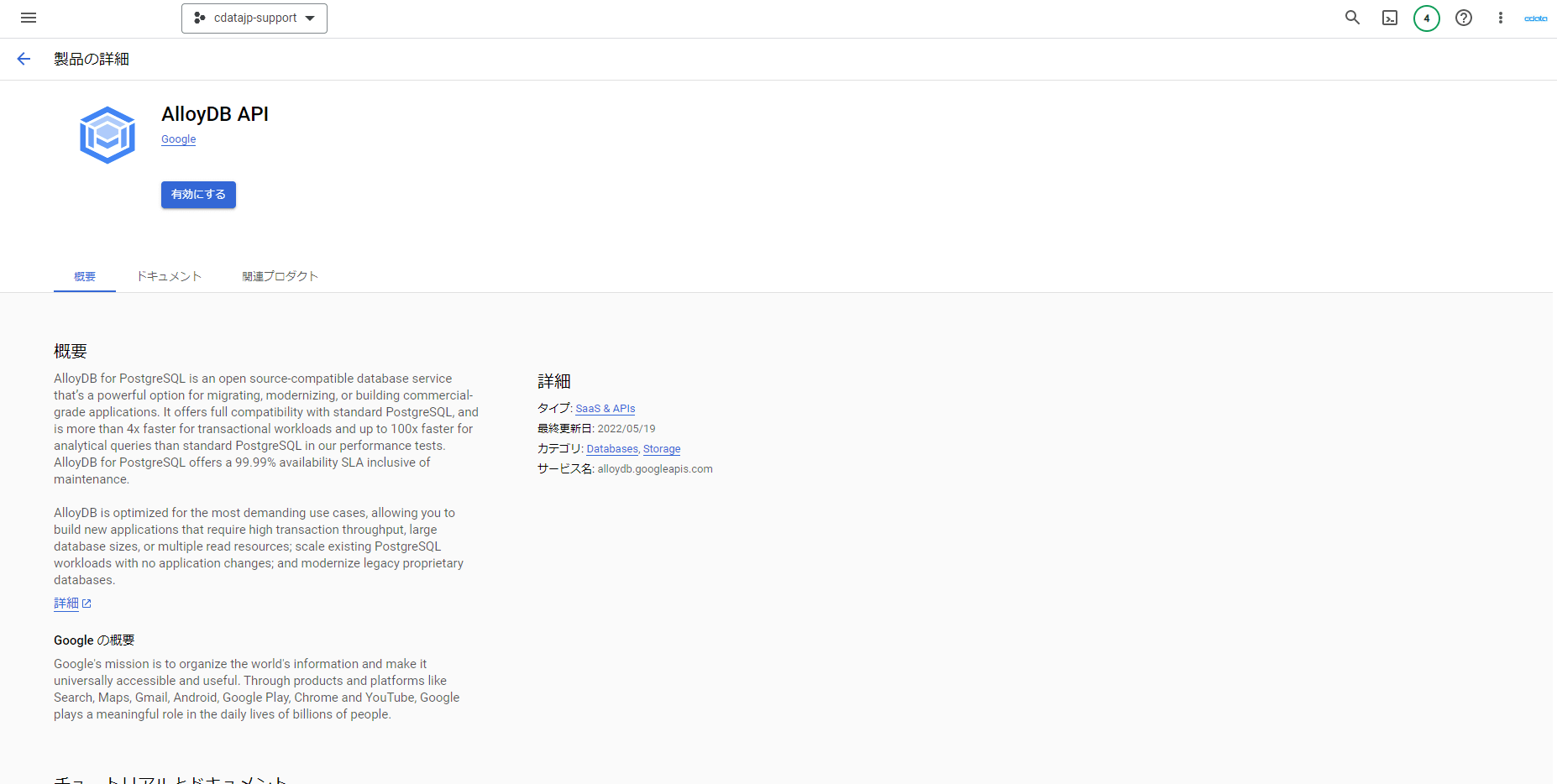
2.クラスタを作成
AlloyDB API を有効化したら、次にクラスタを作成していきます。
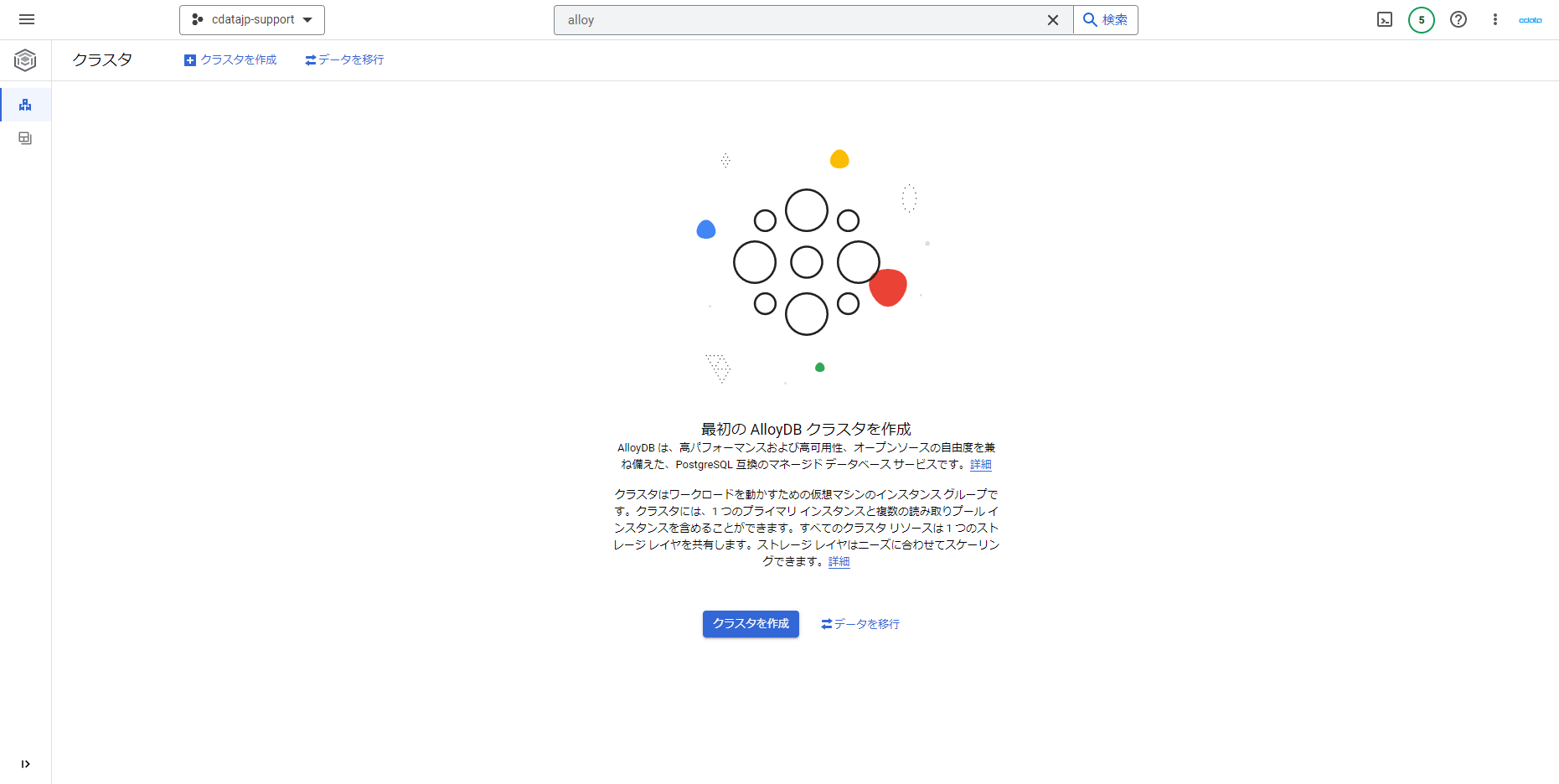
画面に沿って進めていきます。
今回は「高可用性」を選択しました。
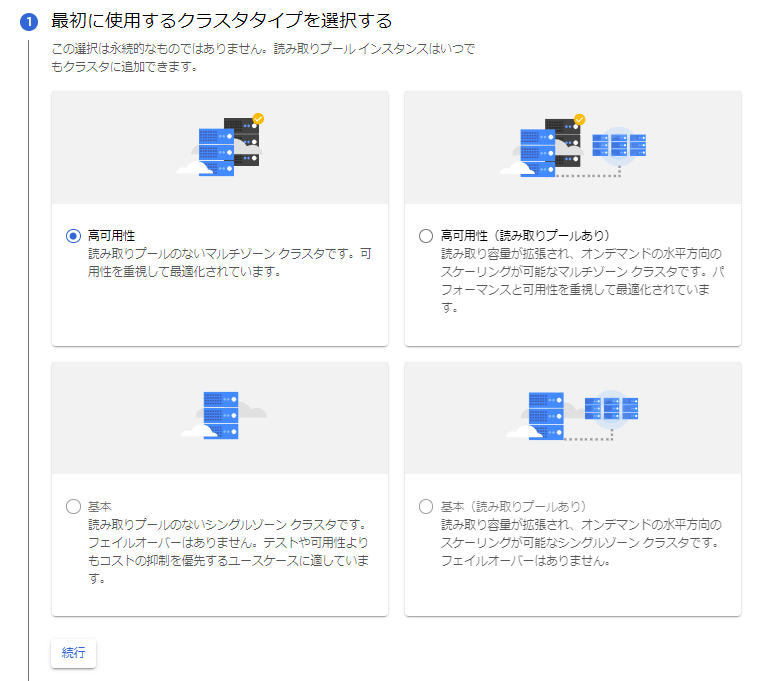
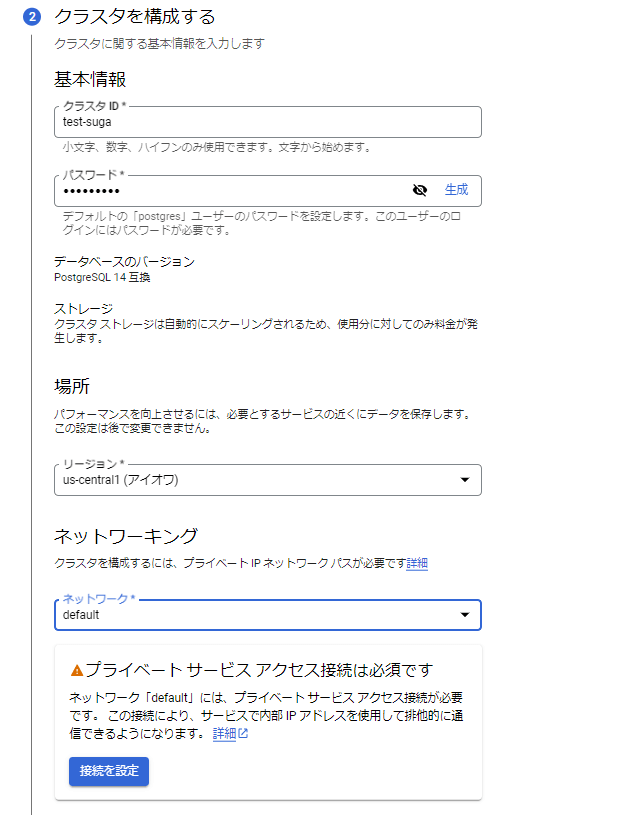
「プライベート サービス アクセス接続は必須です」と警告メッセージが表示されますので、「接続を設定」をクリックして設定していきます。
今回はIP 範囲は自動的に割り当てするようにしました。
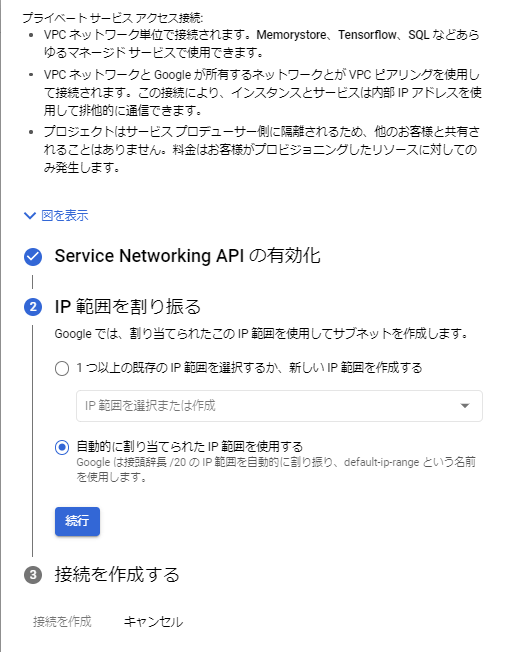
上記の設定を行うと、警告メッセージが消えます。
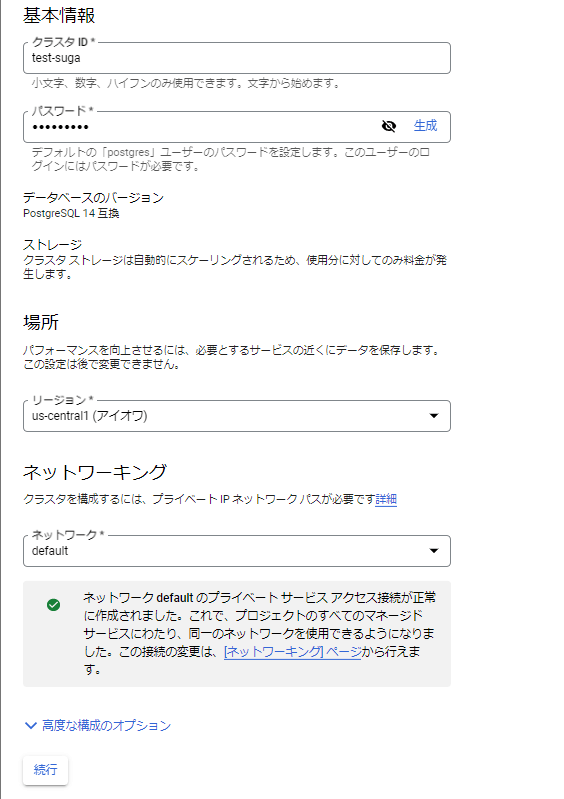
次にプライマリ インスタンスの構成にてマシンタイプを選択します。
今回は「2 vCPU、16 GB」を選択しました。
(このマシン選択でもAlloyDB の使用料金が変わってくるので、ご利用のケースにマッチしたマシンを選択しましょう)
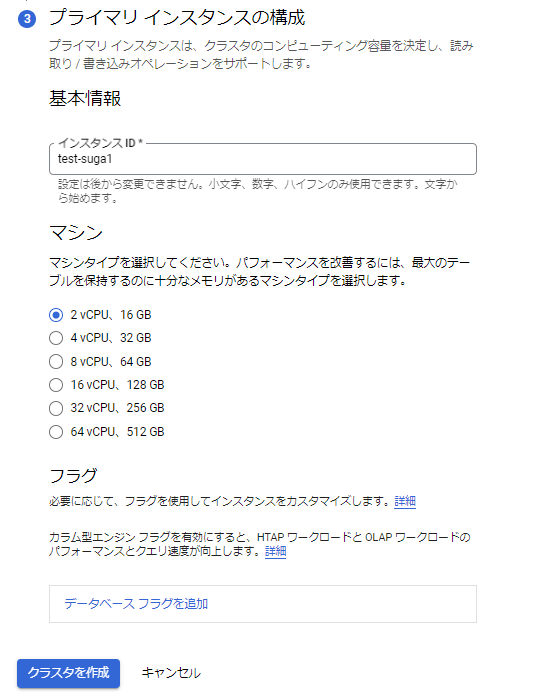
以上でクラスタが作成できました。
3.VM インスタンスを作成
AlloyDB を使用するには踏み台となるVM インスタンスが必要になるので、VM インスタンスを作成していきます。
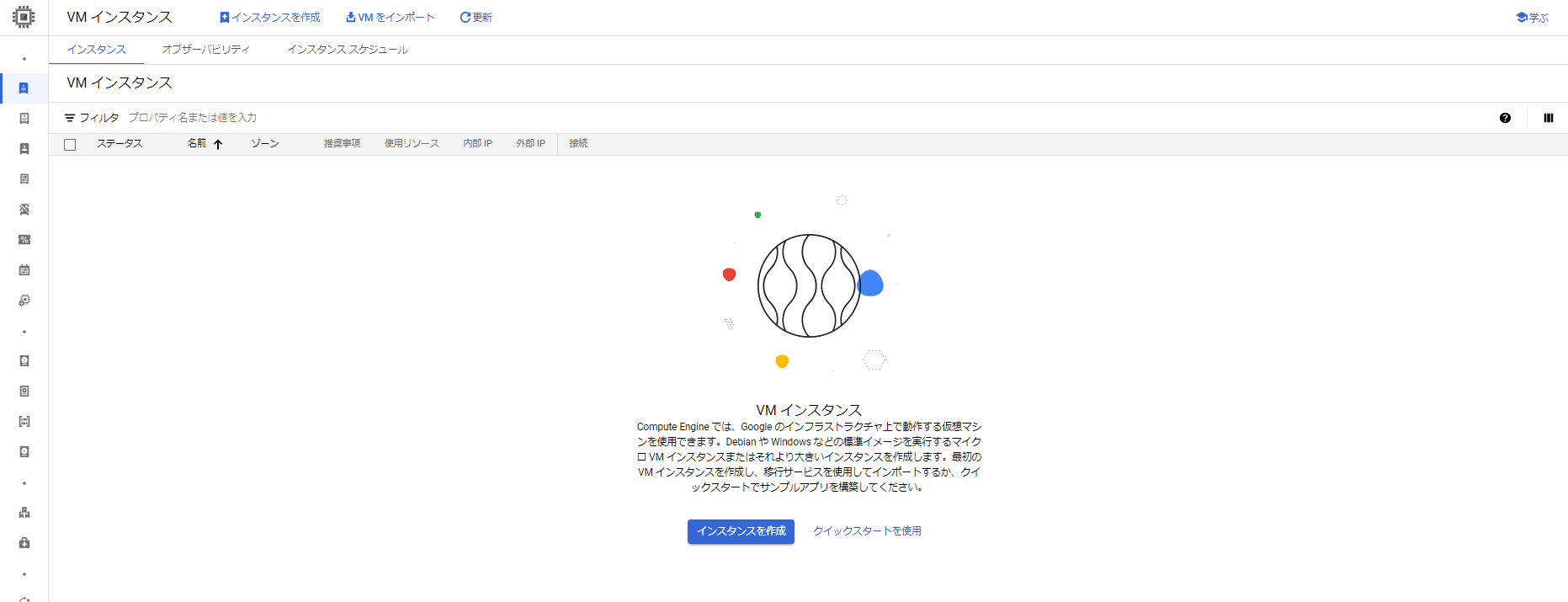
画面に必要な項目を選択してVM インスタンスを作成しましょう。
マシンタイプは最小の「2 vCPU、1 GB」を選択しました。(踏み台用だけの使用目的なので)
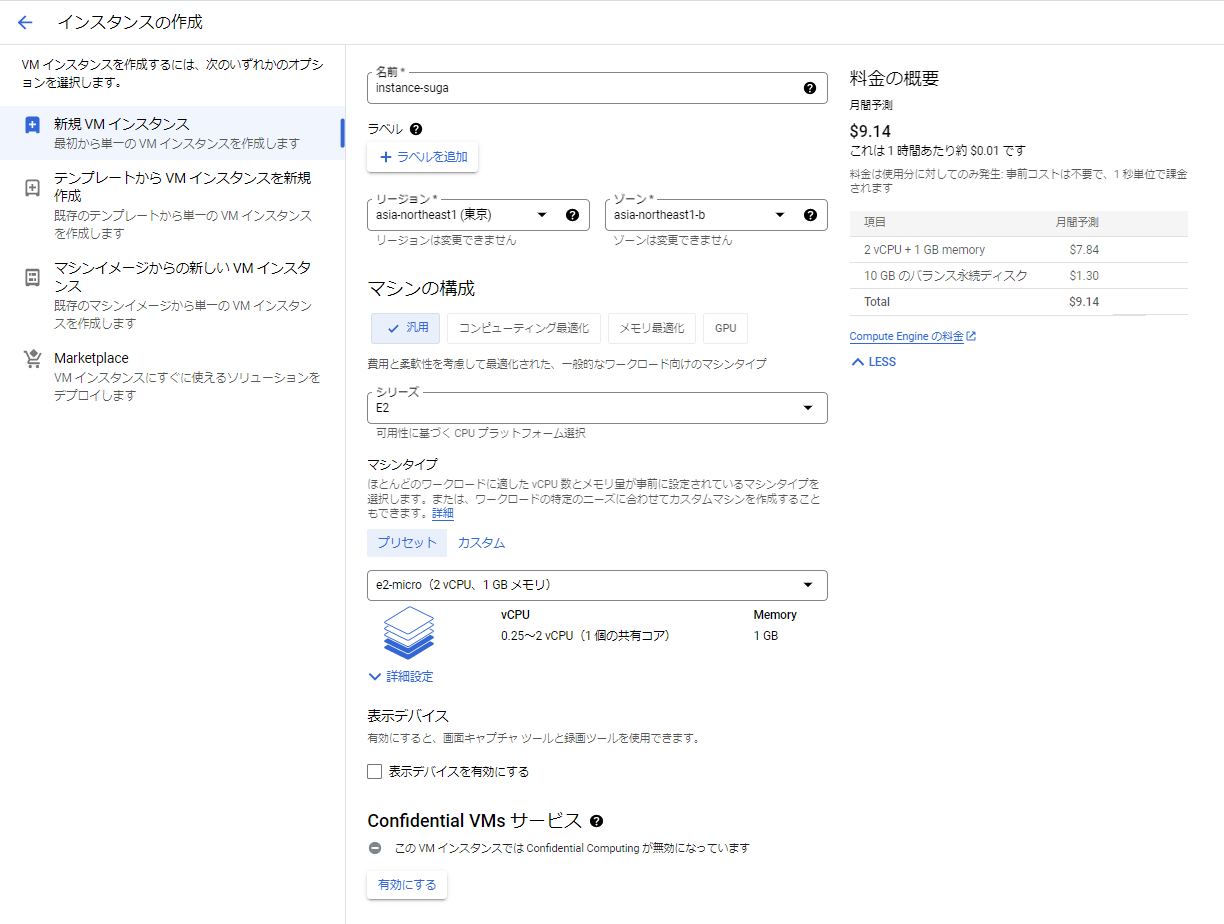
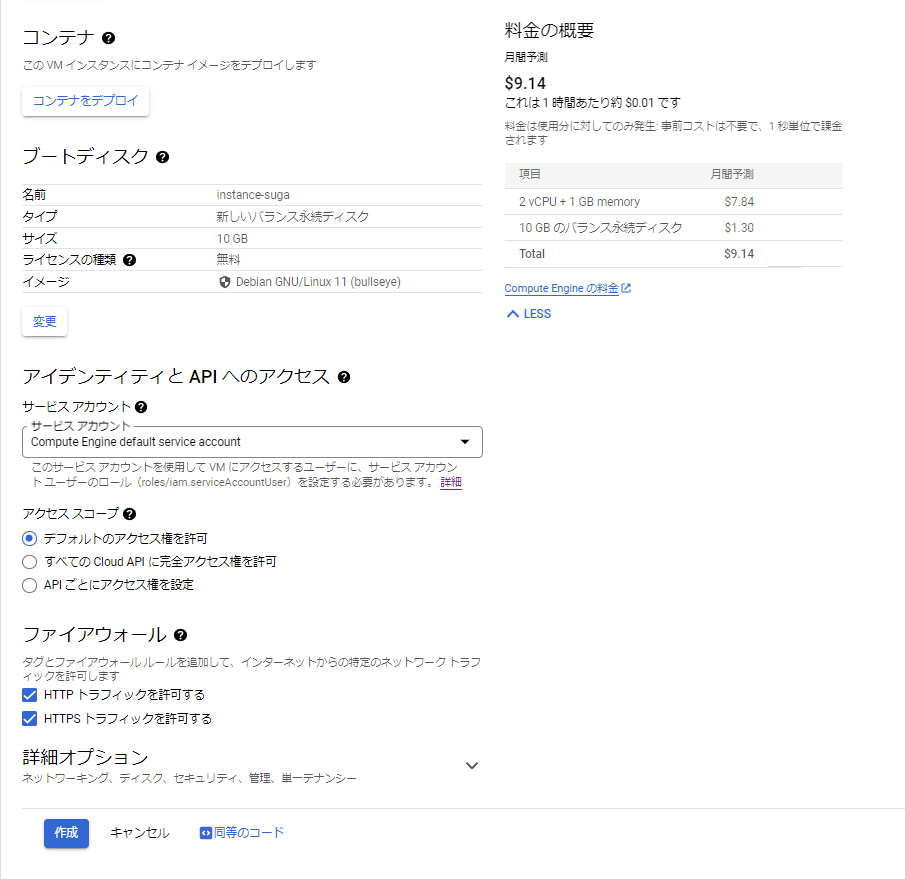
インスタンスを作成したら起動しておきます。
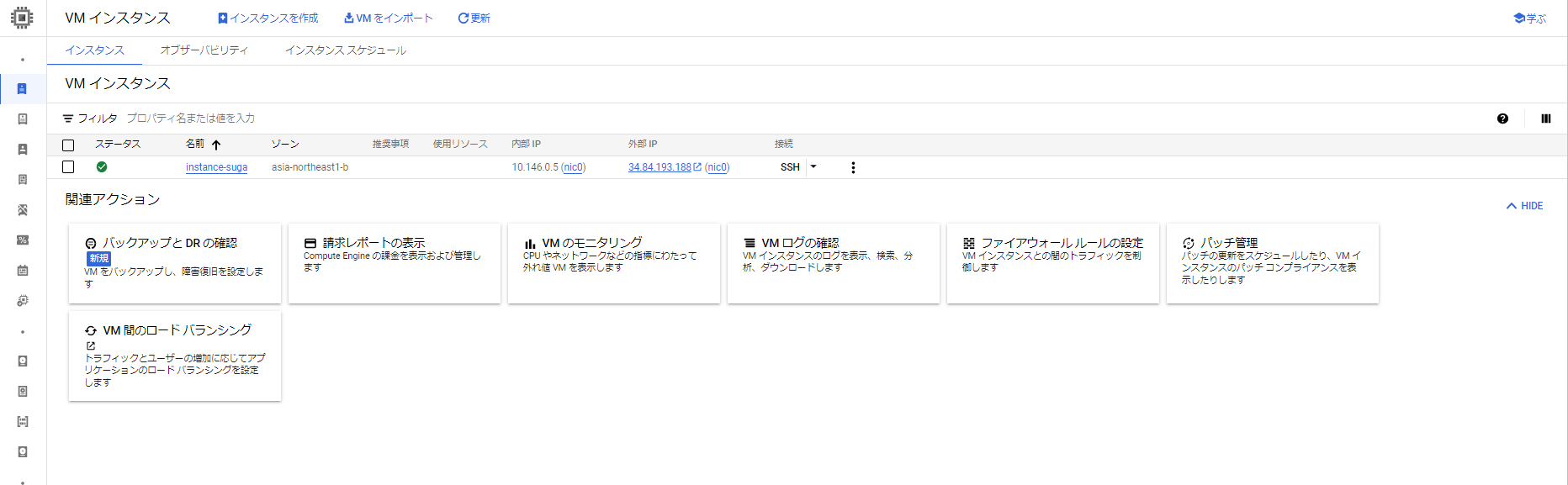
IP アドレスもメモしておきましょう。
※CData Sync の設定に必要となるため
4.VM インスタンスからAlloyDB へ接続できるか確認
まず2で作成したクラスタのプライベート IP アドレスを確認しておきます。
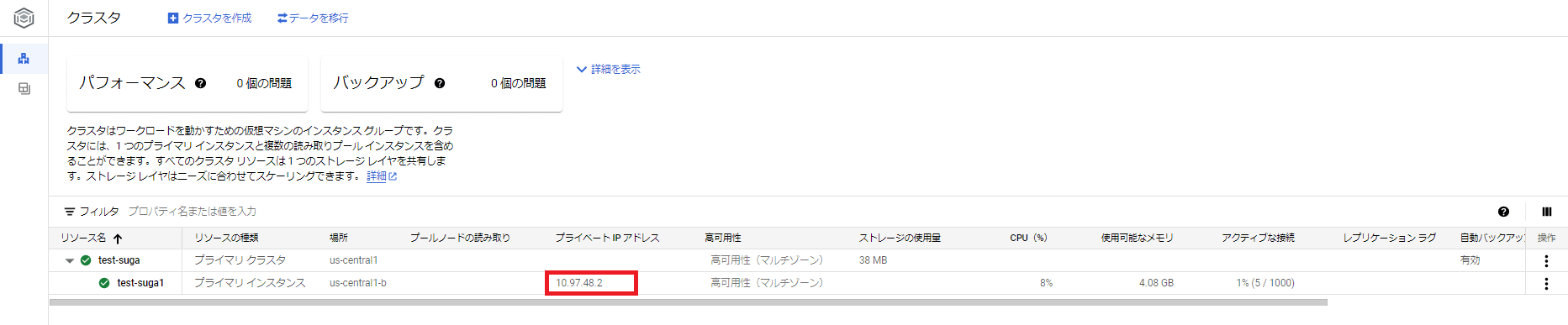
VM インスタンスへブラウザから接続します。
下記の「SSH」をクリックしてブラウザを起動します。
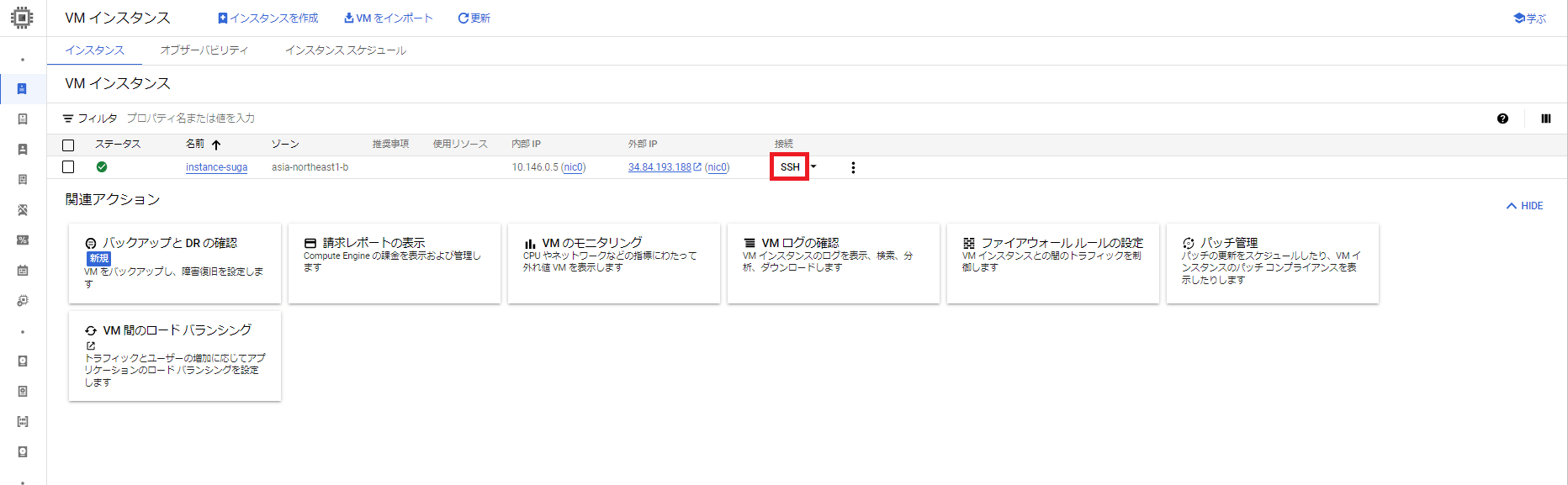
VM インスタンスからAlloyDB へ接続を確認するためにPostgreSQL をインストールします。
sudo apt-get update
sudo apt-get install --yes postgresql-clientPostgreSQL をインストールできたら接続してみましょう。
先ほど確認したクラスタのプライベート IP アドレスを指定して下記のコードで接続できます。
(例)IP アドレス:10.97.48.2の場合
psql -h 10.97.48.2 -U postgres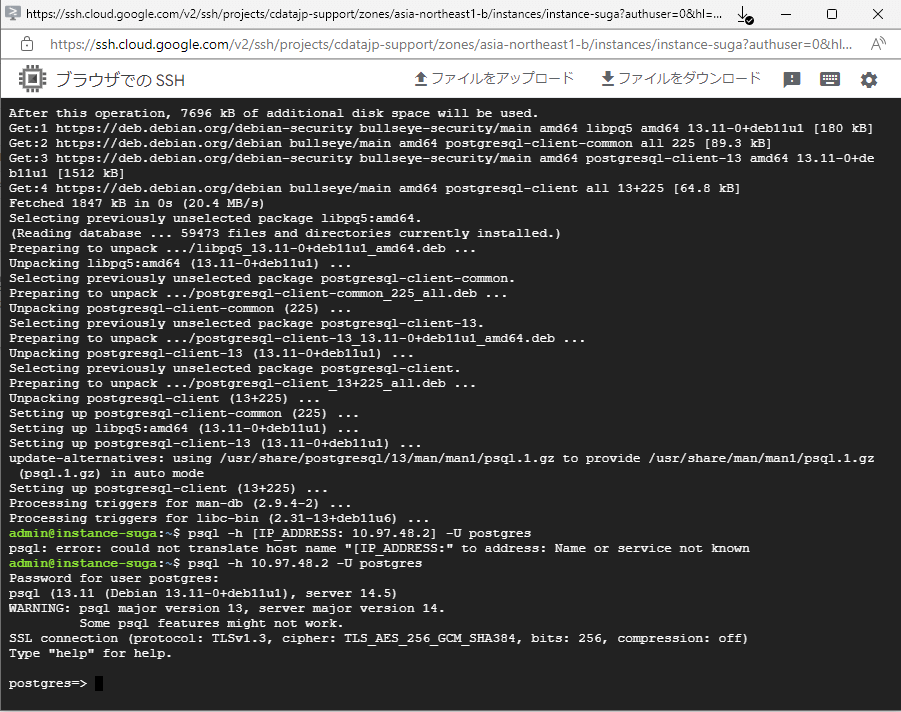
CData Sync でレプリケート先となるデータベースを作成しておきます。
CREATE DATABASE testdb;
5.SSH 認証鍵を設定
CData Sync からAlloyDB の踏み台のVM インスタンスへ接続するためにSSH 認証鍵の設定を行います。
Google Cloud Console のメタデータでSSH 認証鍵を追加しておきます。
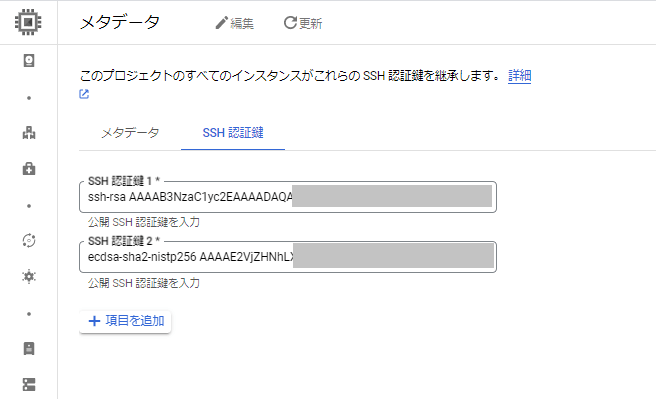
下記のように追加しました。
設定した際のpemファイルはCData Sync の接続で必要となるので保存しておきます。
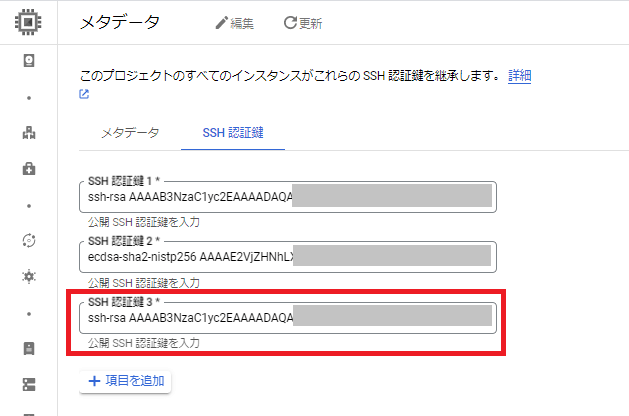
以上でAlloyDB の準備が整いました。
CData Sync でAlloyDB へレプリケート
いよいよCData Sync の画面でAlloyDB への接続設定を行っていきましょう。
本記事ではデータソース(Salesforce)の設定については省略します。
1.接続設定
接続設定画面の「同期先」タブで、AlloyDB を選択します。
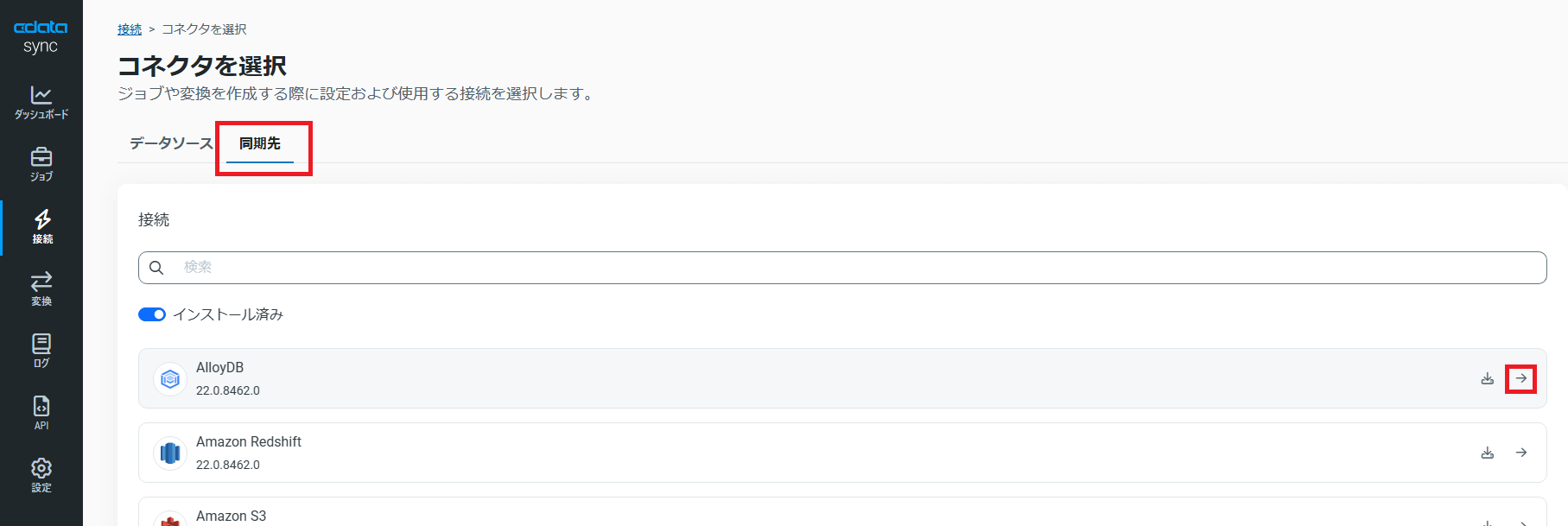
「設定」タブに必要な項目を記入します。

次に「高度な設定」タブでSSH 関連の項目を記入します。
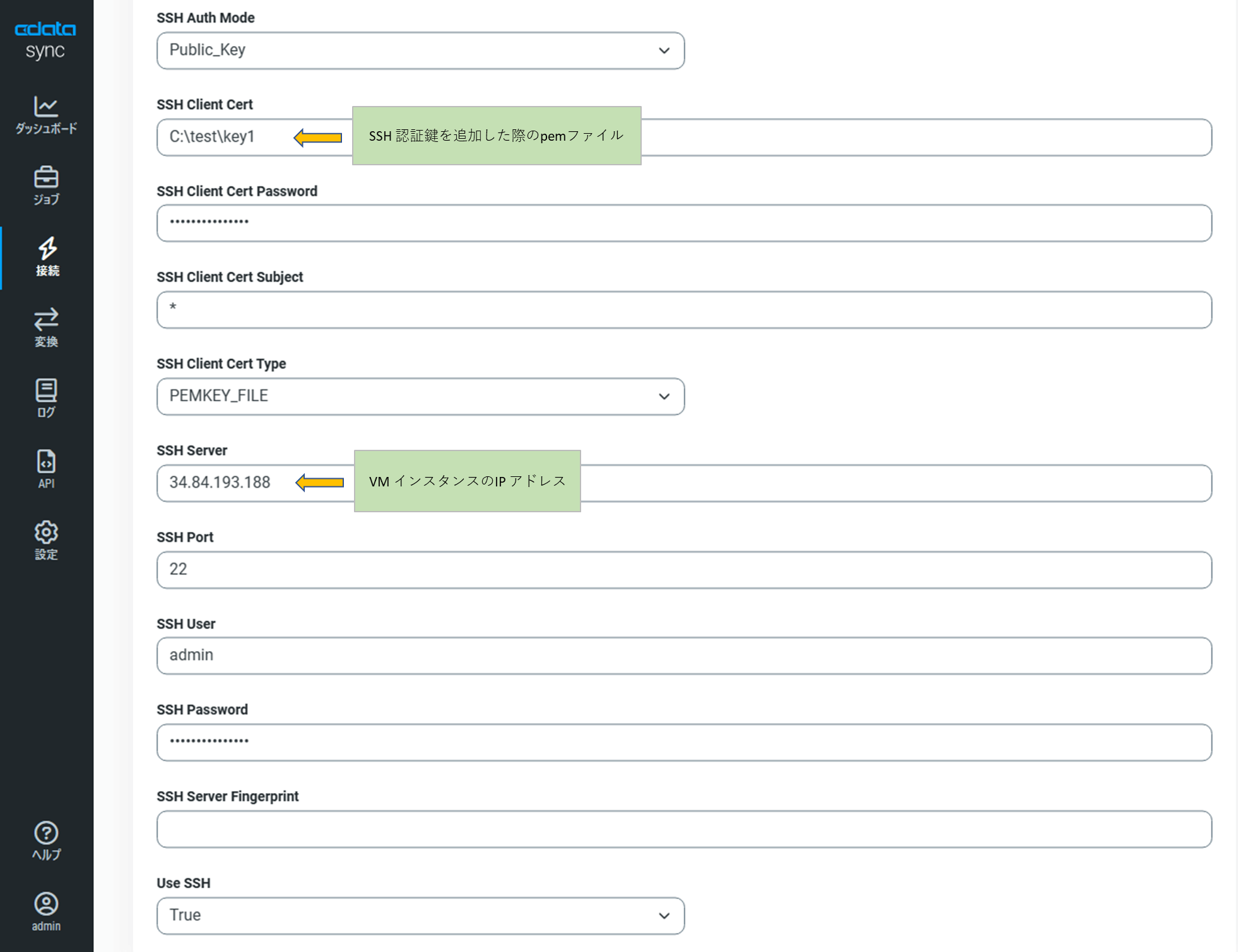
すべての項目が設定できたら「保存およびテスト」でAlloyDB へ接続できるか確認します。
2.ジョブを作成
次にジョブを作成します。
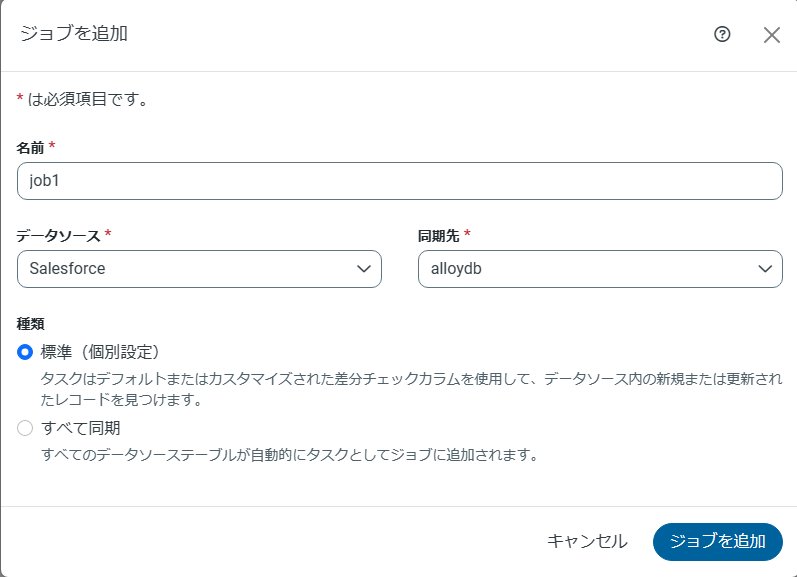
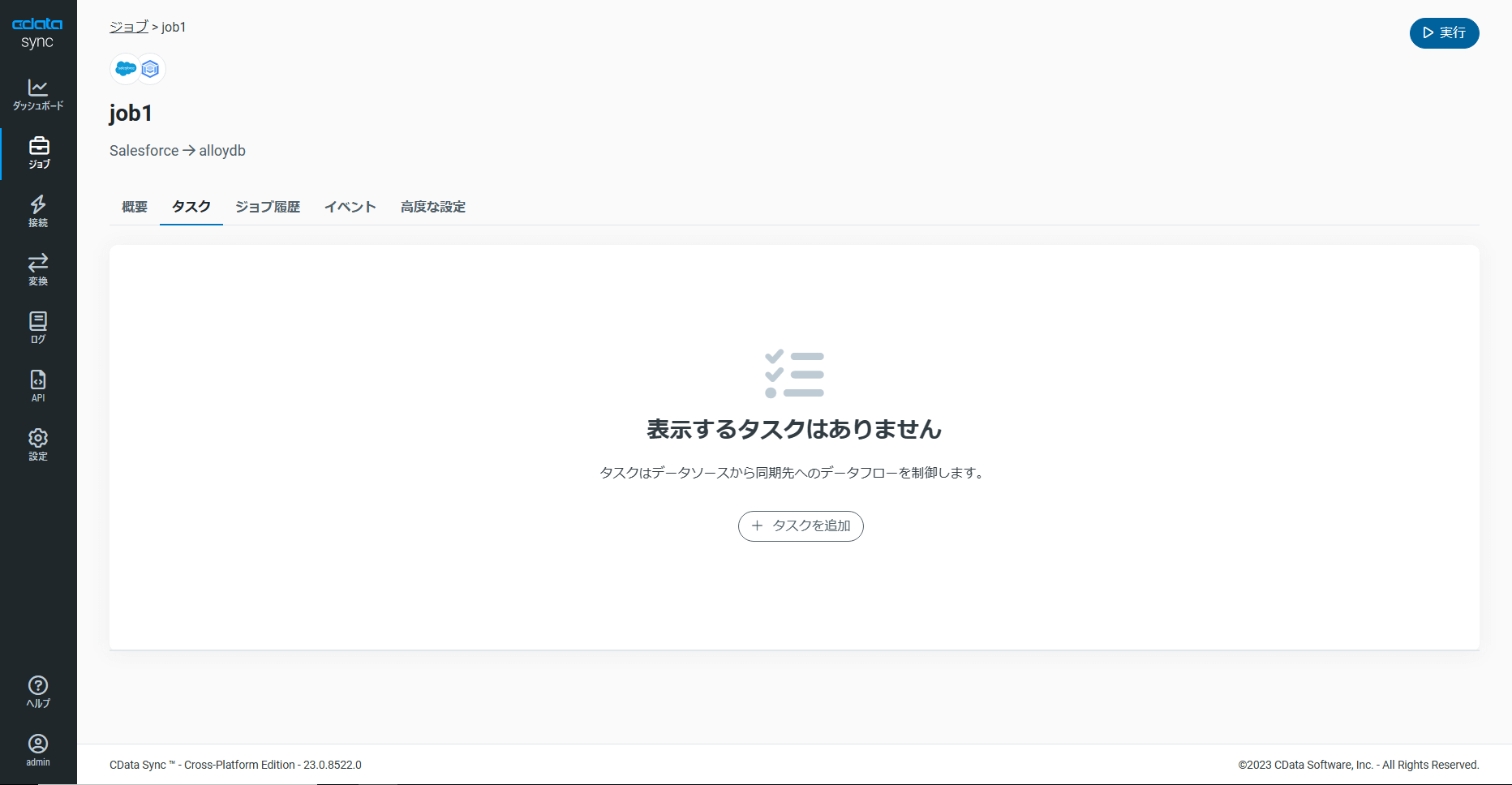
今回はSalesforce のAccount テーブルをレプリケートします。
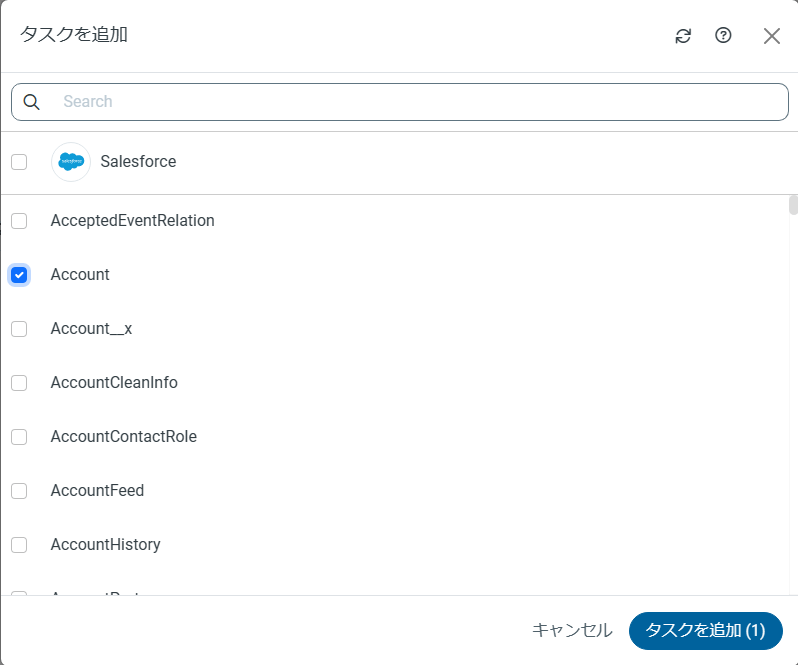
タスクに追加できたら、チェックONで選択して「実行」します。
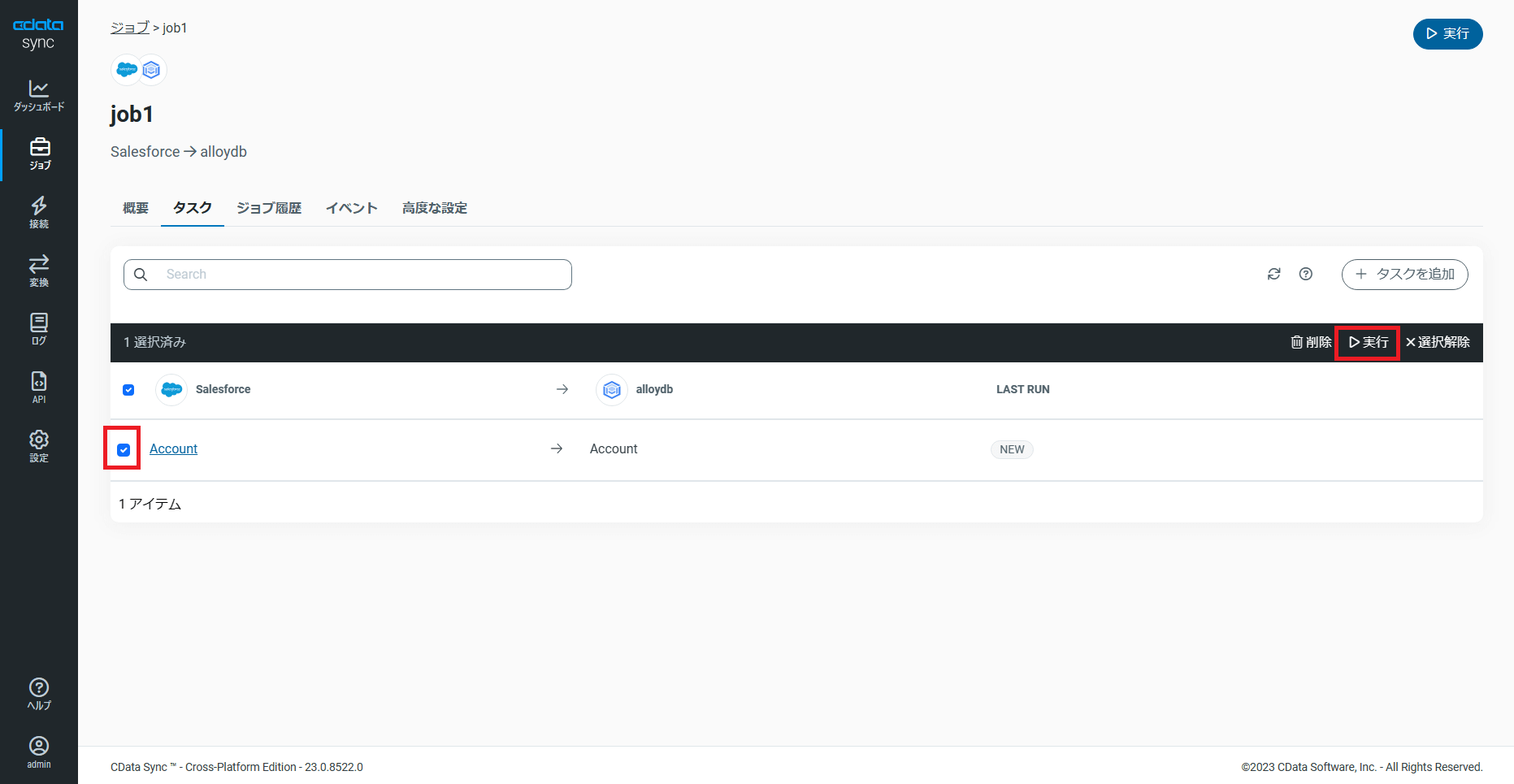
無事にSuccessful となり、レプリケートできました。
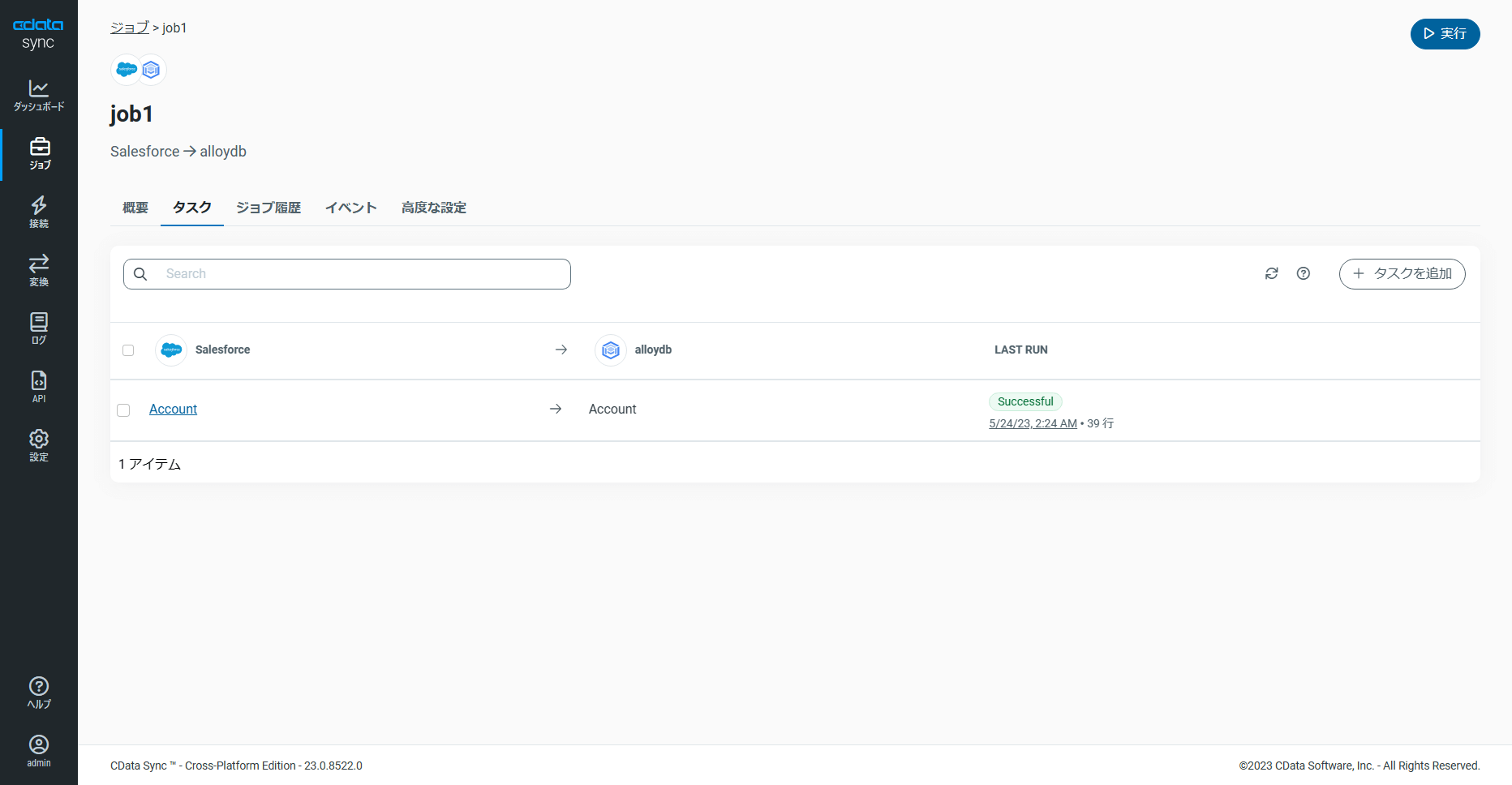
pgAdmin からもAlloyDB へ接続できるので、先ほどのSalesforce のAccount テーブルのデータがレプリケートされていることを確認してみました。
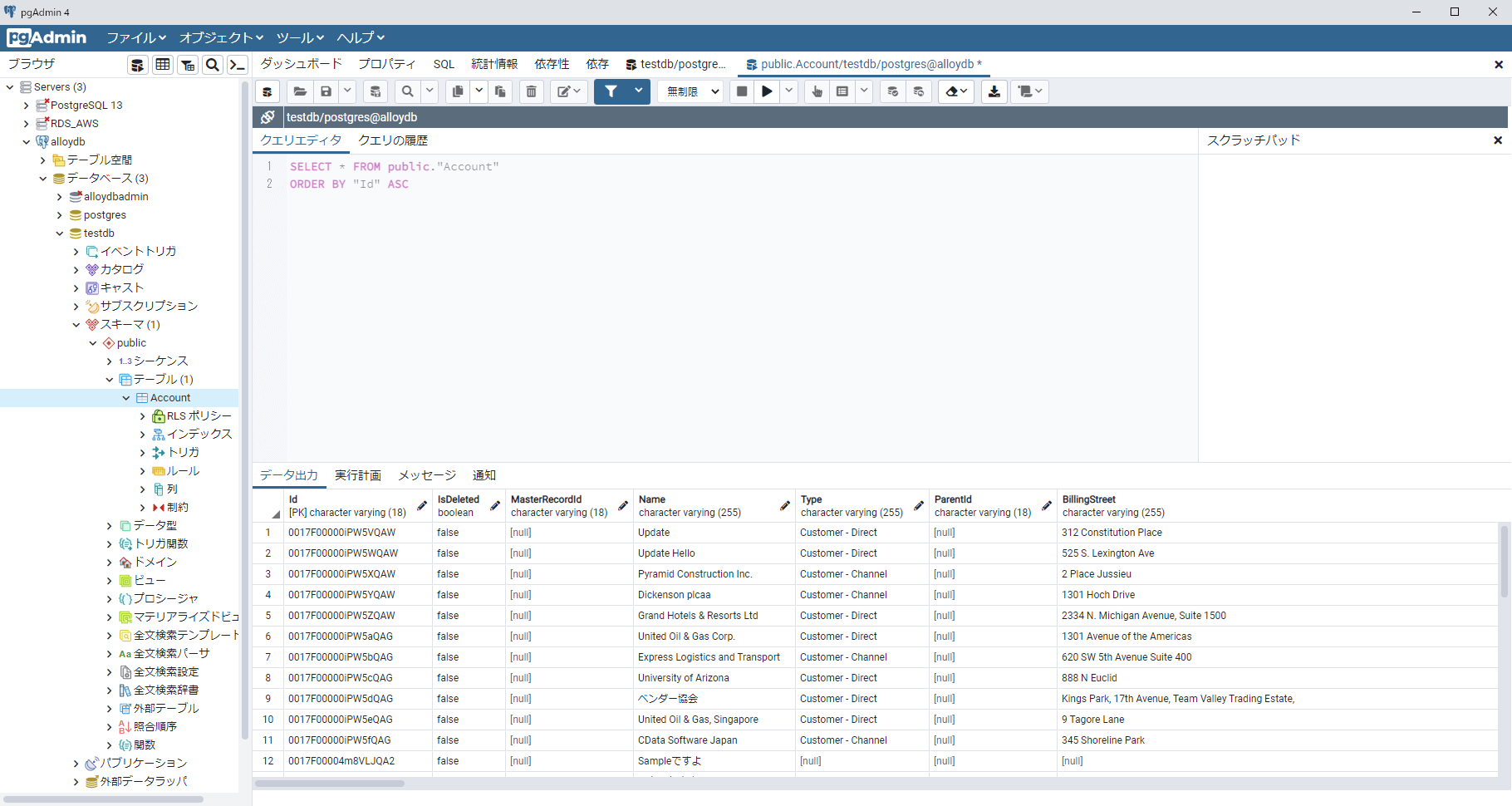
おわりに
本記事ではCData Sync V23 から新たに同期先として追加されたAlloyDB へSalesforce のデータをレプリケートしました。
本記事で利用したツールのCData Sync を使用することで、様々なデータソースから簡単な操作で定期的にレプリケート可能となりますので、ぜひ皆さんも試してみてください。
今後もCData Sync の接続先が増えていくと思うと楽しみですね。






